Recupere seus aplicativos padrão rapidamente depois que uma atualização do Windows 10 os redefine
Microsoft Windows 10 / / March 18, 2020
Após uma grande atualização do Windows 10, muitas vezes seus aplicativos padrão são redefinidos para os padrões do Windows 10. Aqui está uma maneira fácil de recuperá-los sem redefinir cada um.
Depois de instalar uma grande atualização do Windows 10, muitas vezes seus aplicativos padrão são redefinidos para os padrões do Windows 10. Por exemplo, se você alterar o navegador da web padrão do Microsoft Edge para o Chrome do Firefox, após uma atualização, ela poderá ser configurada novamente para o Edge.
Ouvi de vários leitores que esse tipo de coisa está acontecendo com eles, mesmo depois de instalar pequenas atualizações cumulativas. Isso também aconteceu comigo. Como lido com várias capturas de tela todos os dias, defino meu padrão como Windows Photo Viewer e, após o Atualização de novembro, foi retornado ao aplicativo interno do Fotos.
Também é importante notar que defino meu programa padrão para a maioria dos tipos de arquivos de música e vídeo como VLC e redefini-o para Música Groove e a Aplicativo de filmes e TV. Existem vários outros exemplos que eu poderia dar, mas você entendeu.
Para obter informações adicionais sobre como alterar seus programas padrão, leia nosso artigo: Como definir programas padrão no Windows 10.
Fazer backup de associações de arquivo padrão do Windows 10
Para facilitar as coisas, na próxima vez que o Windows 10 receber uma grande atualização, sua melhor aposta é fazer backup de suas associações de arquivos atuais. Você pode fazer isso manualmente através do Registro, mas existe uma maneira mais fácil. Baixe o utilitário gratuito que fará isso por você chamado Editor de Programas Padrão.
Após o download, basta extraí-lo e executá-lo. Nenhuma instalação é necessária para que você possa executá-la a partir de um flash ou unidade de rede.
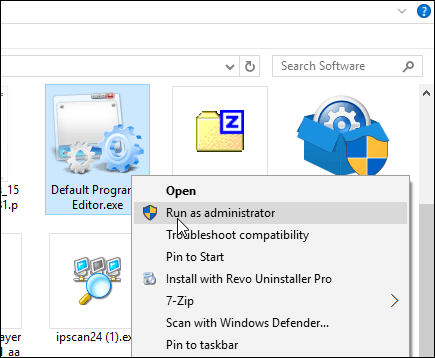
Quando for lançado, clique em Crie ou restaure um backup das configurações do Registro link na parte inferior.
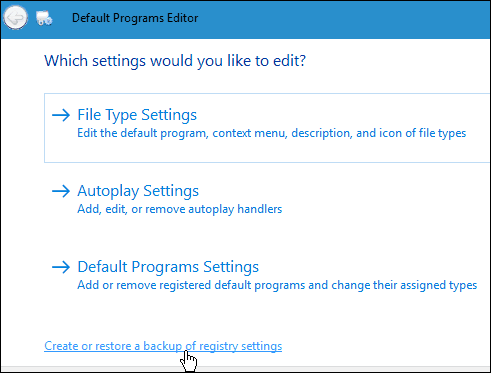
Em seguida, clique em Criar um backup. Você provavelmente desejará fazer isso sempre que fizer muitas alterações na associação de arquivos ou criar backups diferentes para computadores diferentes.
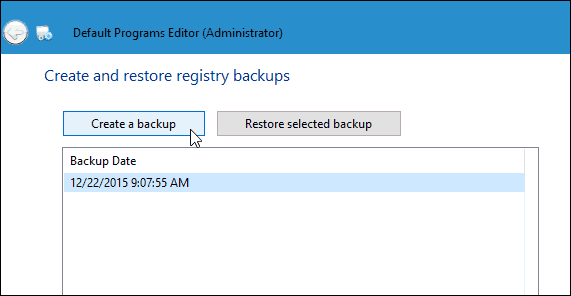
Quando quiser restaurar suas configurações, basta iniciar o aplicativo novamente, selecionar o backup e, em seguida, Restaurar backup selecionado. Devo mencionar que usei isso na versão estável atual do Windows 10, bem como Pré-visualização Build 11082 (Redstone)e precisava executar a ação Restaurar duas vezes para ser executada.
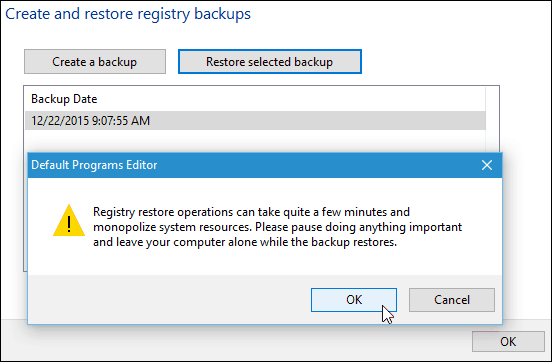
Se você não quiser usar uma ferramenta de terceiros e for um usuário avançado, poderá fazer backup manualmente da chave do Registro: HKEY_CURRENT_USER \ SOFTWARE \ Microsoft \ Windows \ CurrentVersion \ Explorer \ FileExts. Após restaurar a chave, uma reinicialização pode ser necessária.
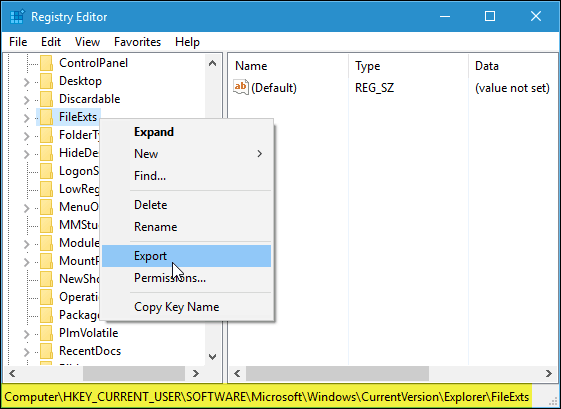
No final…
A Microsoft realmente deseja que você use seus novos aplicativos universais integrados no Windows 10, e eu gosto da maioria deles, mas tenho programas configurados para tornar meu fluxo de trabalho o mais eficiente possível. Estou certo de que esse é o caso da maioria dos usuários e ter que redefinir tudo depois que uma atualização é irritante (para dizer o mínimo). Felizmente, isso facilitará as coisas para você na próxima vez que surgir uma grande atualização.
Se isso funcionar ou não funcionar para você, deixe um comentário abaixo e deixe-nos saber seus pensamentos. Ou, para perguntas mais detalhadas, visite nosso Fóruns do Windows 10 para ajuda adicional.
